V této příručce vám ukážu, jak importovat a exportovat data mezi Google Sheets a Microsoft Excel. Tato funkce je zvláště užitečná, pokud pracujete na projektech, které využívají jak služby Google, tak Microsoft. Ať už chcete uložit své dokumenty z Google Sheets jako soubory Excel nebo importovat data z Excelu do Google Sheets, provedu vás krok za krokem celým procesem.
Nejdůležitější poznatky
- Můžete snadno exportovat dokumenty z Google Sheets jako soubory .xlsx a otevřít je v Microsoft Excelu.
- Data z Excelu lze snadno importovat do dokumentů Google Sheets.
- Import i export lze provést rychle a jednoduše.
Krok za krokem
Exportovat z Google Sheets do Excelu
Nejprve si ukážeme, jak můžete exportovat dokument z Google Sheets do formátu Excel.
Otevřete svůj dokument v Google Sheets, který chcete exportovat. Již se nacházíte na uživatelském rozhraní Google Sheets. Chcete-li stáhnout soubor, přejděte do menu a vyberte možnost „Soubor“. Poté klikněte na „Stáhnout“. Otevře se rozbalovací nabídka, ve které můžete vybrat možnost „Microsoft Excel (.xlsx)“.
Jakmile kliknete na možnost .xlsx, soubor se automaticky stáhne a když ho otevřete, zjistíte, že se dokument snadno otevře v Microsoft Excelu. Všechny formátování a data zůstanou zachována, takže můžete produktivně pokračovat v práci v Excelu.
Importovat z Excelu do Google Sheets
Nyní se zaměříme na to, jak můžete importovat soubor z Excelu do Google Sheets. Ujistěte se, že máte připravený soubor z Excelu, který chcete importovat. V mé případě mám cvičný soubor s názvem „E-Commerce Webshop“ ve formátu .xlsx.
Chcete-li soubor importovat do Google Sheets, klikněte znovu na „Soubor“. Zde máte dvě možnosti: buď můžete vytvořit nový dokument v Google Sheets, nebo vybrat existující dokument, do kterého chcete importovat soubor z Excelu.
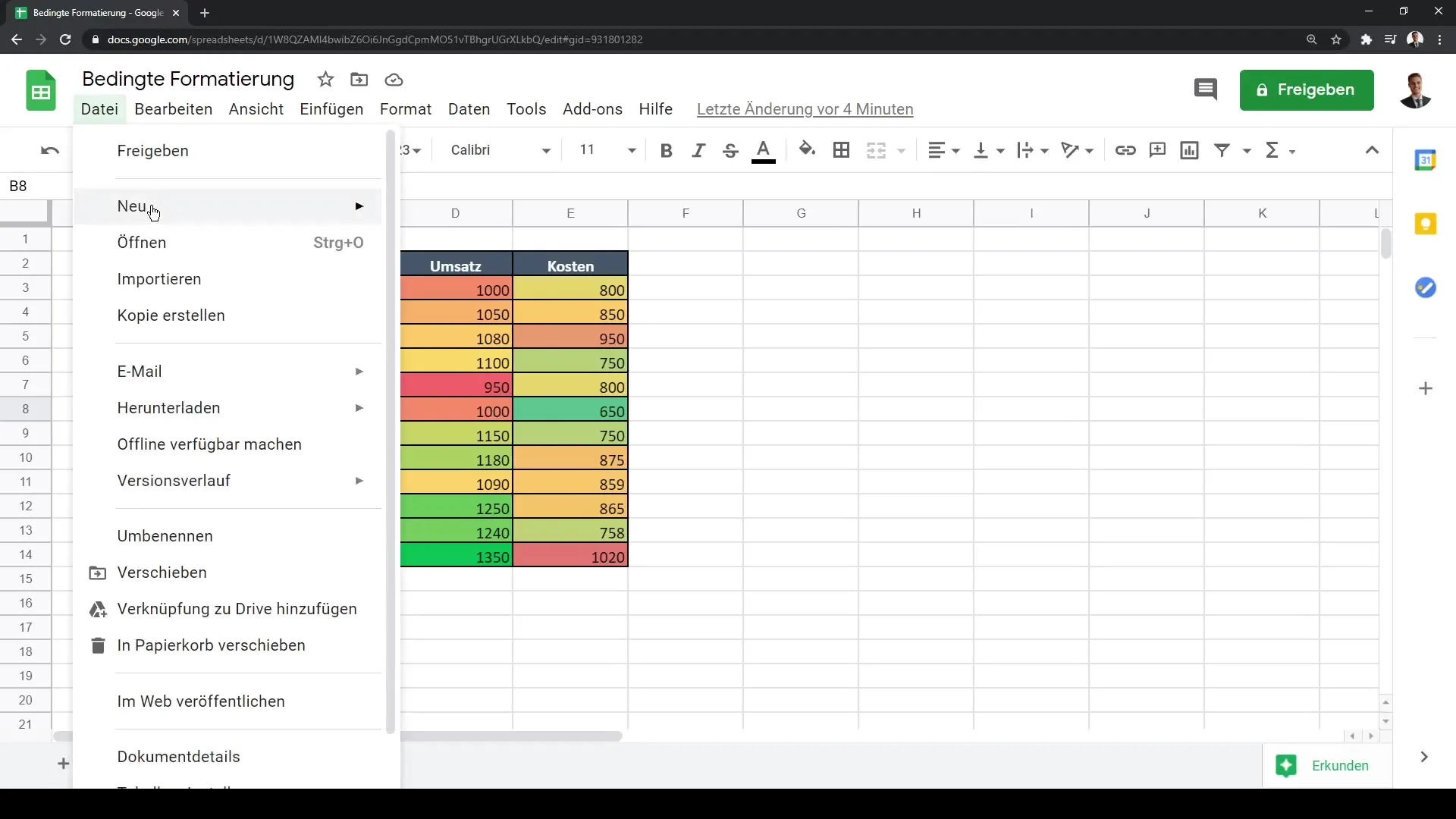
Účinnou metodou je kliknutí na „Otevřít“, což otevře nové dialogové okno. Zde uvidíte přehled dokumentů Google, které jste již vytvořili. Můžete také nahrávat nové dokumenty. Chcete-li nahrát soubor z Excelu, klikněte na modré tlačítko, které vám umožní vybrat soubory ze svého počítače.
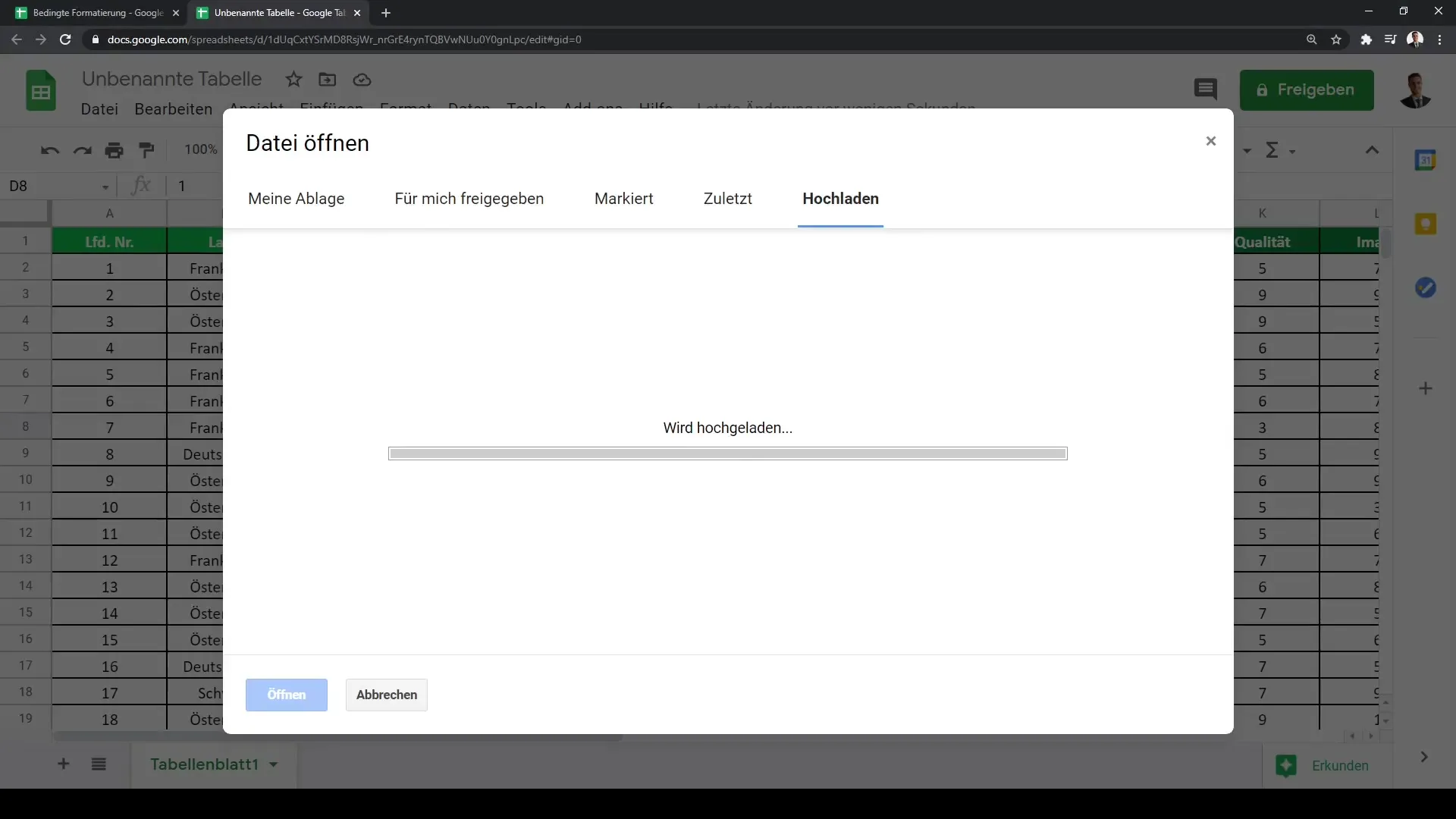
Přejděte do složky, kde se soubor z Excelu nachází, vyberte ho a nahrajte. Další možností je použití funkce „Přetažení a vložení“. Stačí přetáhnout soubor do dialogového pole a systém ho automaticky nahrává a otevře vám ho v Google Sheets.
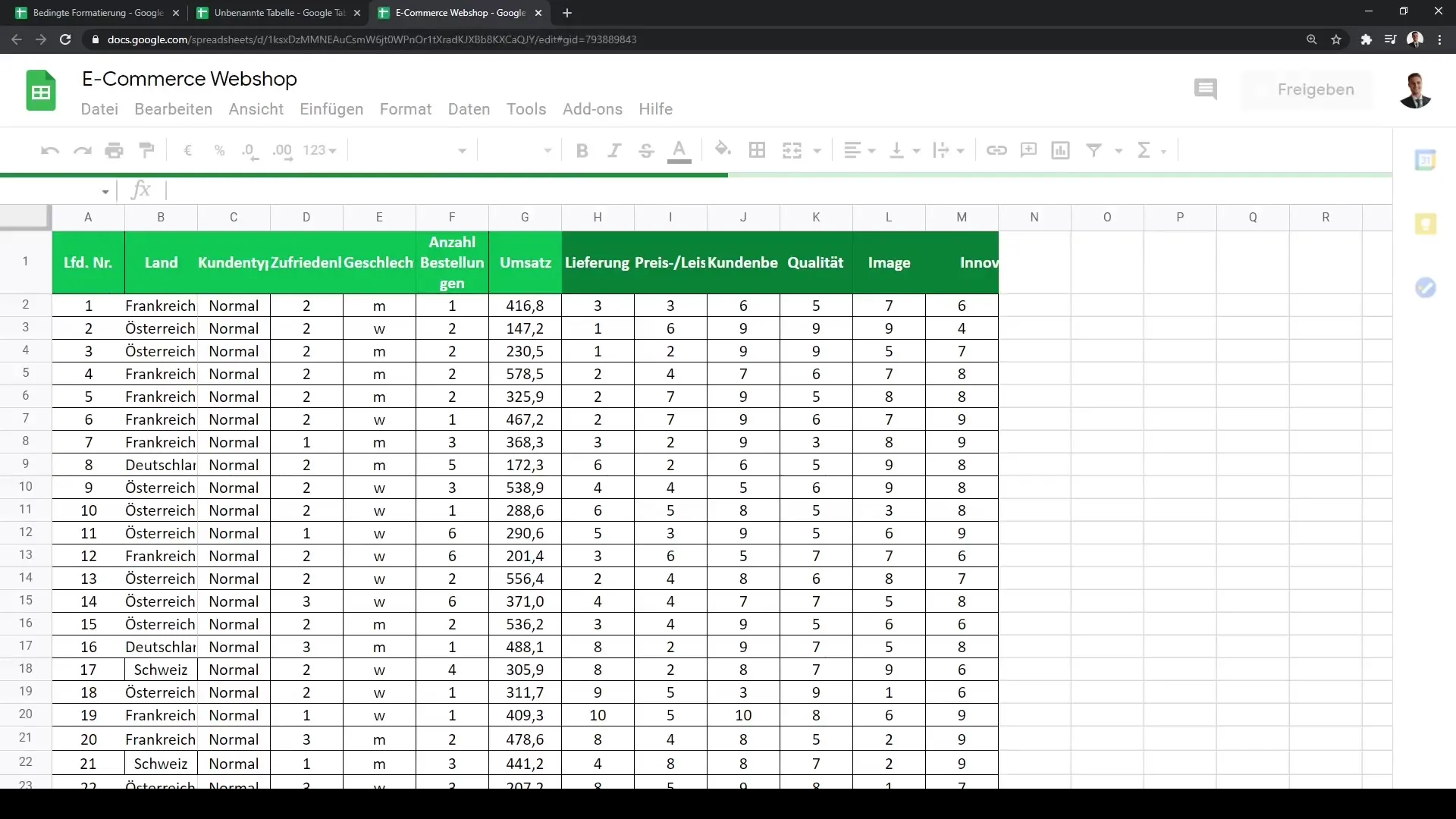
Po nahrání uvidíte, že váš soubor z Excelu je k dispozici jako dokument Tabulek Google. Zde můžete údaje upravovat a využívat funkce Google Sheets, abyste tabulky dále přizpůsobili.
Shrnutí
Těmito dvěma jednoduchými procesy můžete snadno přepínat mezi Google Sheets a Microsoft Excel. Ať už připravujete data pro použití v Excelu nebo je importujete z Excelu do Google Sheets, existuje mnoho způsobů, jak optimalizovat svou práci.
Často kladené otázky
Jak exportovat dokument z Google Sheets do souboru Excel?Jděte na „Soubor“ > „Stáhnout“ > „Microsoft Excel (.xlsx)“.
Co se stane s mými daty, když exportuji soubor z Google Sheets do Excelu?Všechna formátování a data zůstanou zachována, takže můžete pokračovat v práci v Excelu plynule.
Jak importovat soubor z Excelu do Google Sheets?Klikněte na „Soubor“ > „Otevřít“ > „Nahrát“, abyste mohli vybrat a nahrát soubor z Excelu.
Musím vytvořit nový dokument v Google Sheets, abych mohl importovat soubor z Excelu?Není to nutné; soubor z Excelu můžete importovat i do existujícího dokumentu v Google Sheets.


